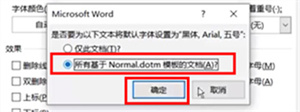Word是微软公司开发的一款非常实用的文字编辑软件,广泛应用于各行各业中。有时用户为了保持录入字体、字号、颜色等格式的一致,在使用Word进行编辑时需要设置默认字体。
本文将介绍在Word中如何设置字体,保持其为默认值。
首先,打开要编辑的Word文档,在菜单栏上点击“开始”,随后点击“字体”设置下面的“更多字体设置”图标,如下图所示:

接下来,在弹出的“字体”对话框中,选择自己需要的字体、字号、颜色等选项。在设置好之后,点击下方的“设为默认值”按钮,如下图所示:

最后,在弹窗中选择“所有基于Normal.dotm模板的文档”,再点击“确定”按钮,即可将当前选定的字体格式设为默认值,如下图所示:

这样,默认字体就设置完毕了。之后,每次新建文档时,都会自动按照你所设置的默认字体进行排版。这不仅能够提高工作效率,也能让各种文档在外观上保持一致性。
总之,在Word编辑中设置默认字体非常简单,只需要按照以上步骤进行操作即可。相信大家看完本文后,都能够轻松掌握这一技巧,让你的文档排版更加规范、美观。